很多人在处理视频的时候,发现视频虽然有画面、声音,但是看起来总是不能触动人的情绪,想要为视频添加背景音乐,可是又不懂该怎么办。其实,想要为视频添加背景音乐,我们可以用烁光视频转换器。考虑到很多人没操作过该软件,本文就为大家分享烁光视频转换器给视频添加背景音乐的教程。

1、首先,我们打开烁光视频转换器,在功能向导页面中点击“视频配乐”选项。

2、进入烁光视频转换器的视频配乐界面,我们点击“+添加文件”按钮。
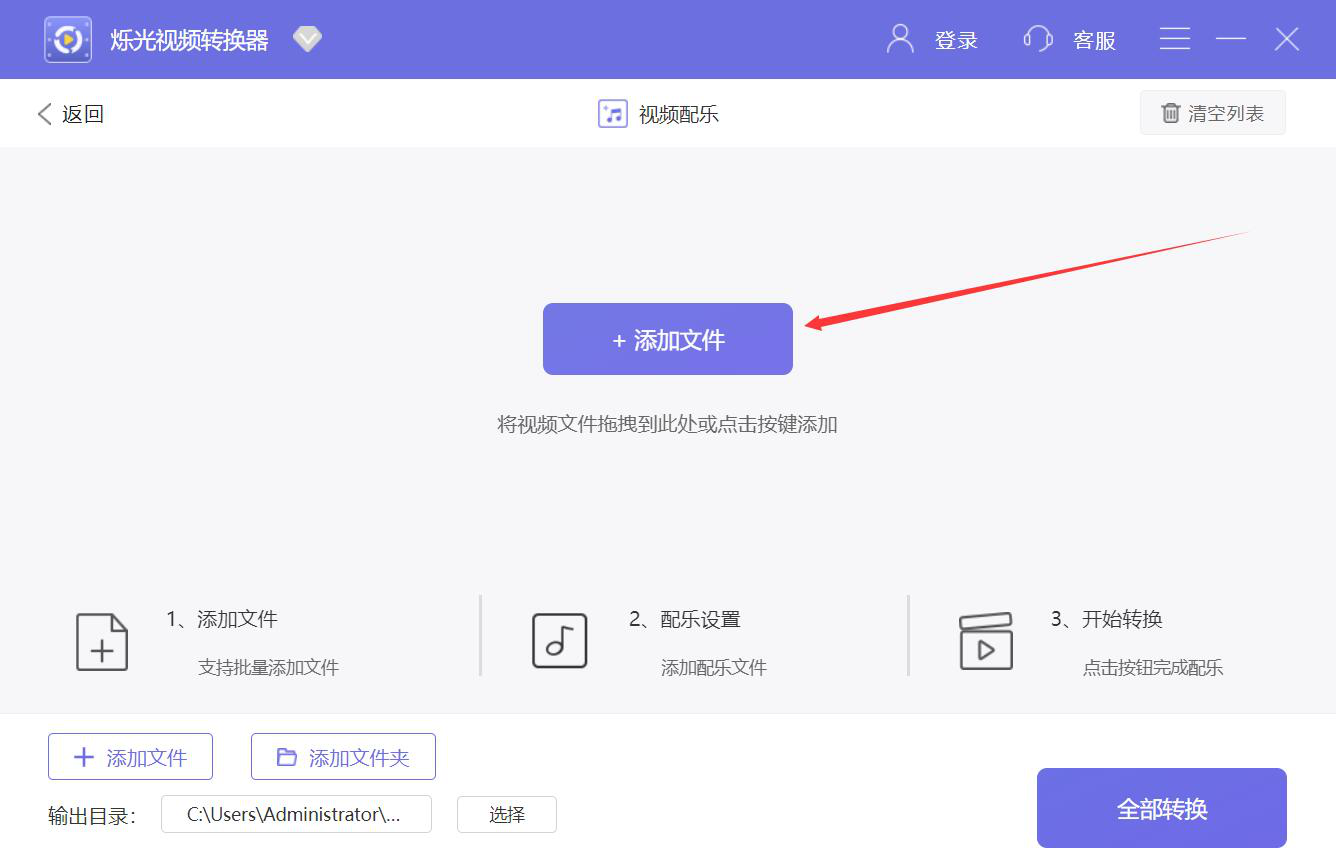
3、然后,我们在弹出的窗口中,选择需要添加背景音乐的视频,并点击“打开”按钮,将其导入烁光视频转换器。
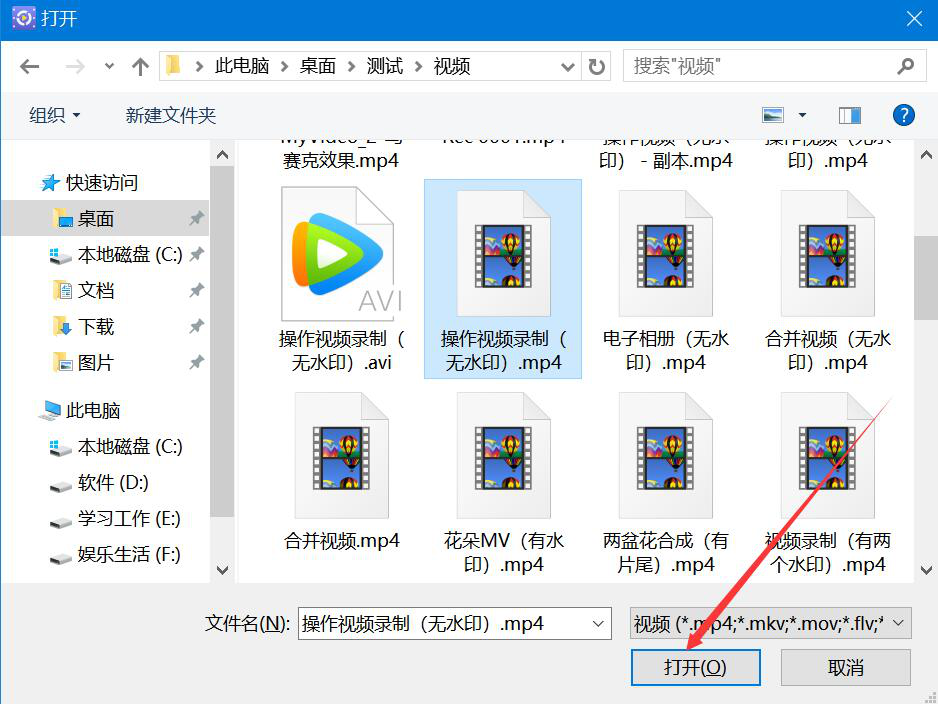
4、接下来,我们回到烁光视频转换器操作界面,点击视频中的“添加配乐”按钮。
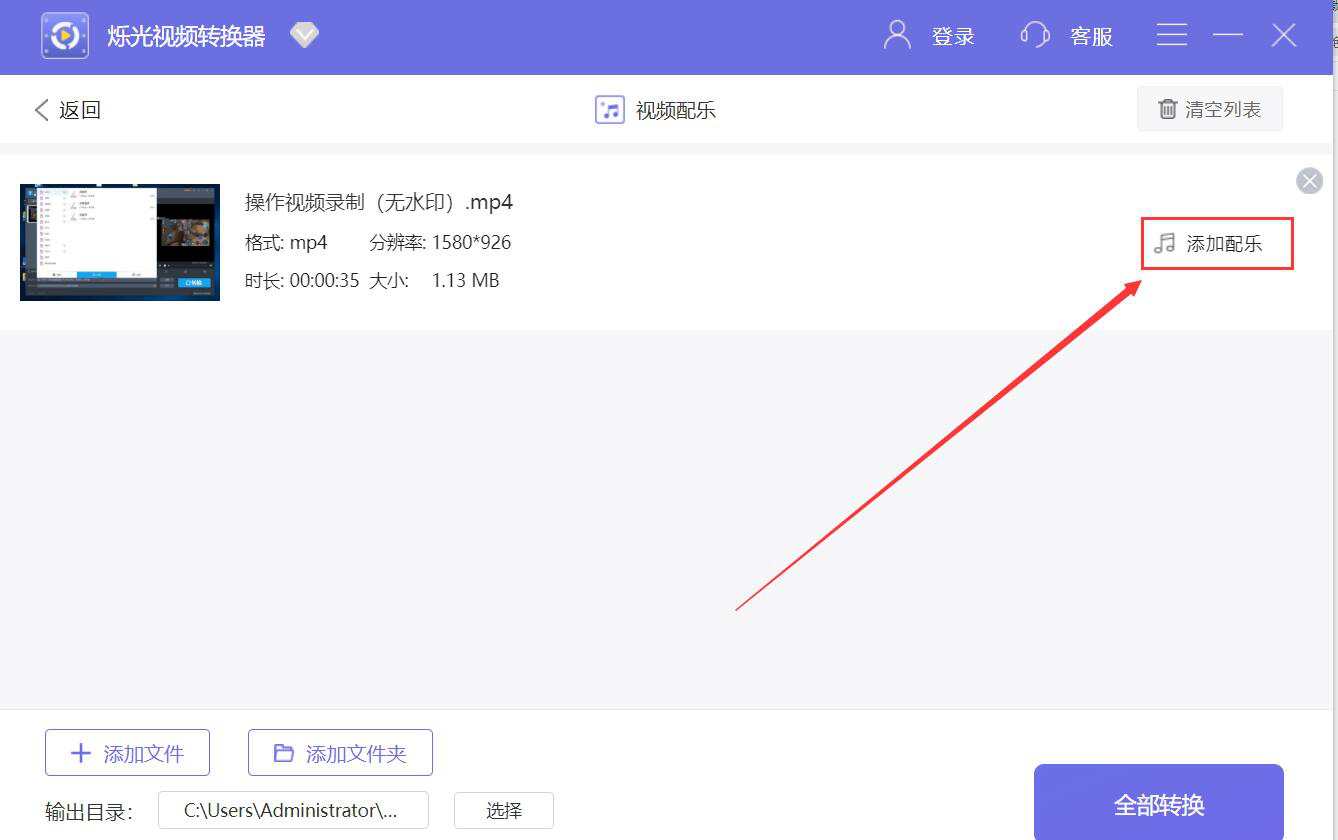
5、此时,烁光视频转换器便会弹出配乐设置窗口,我们点击“+添加配乐”按钮。
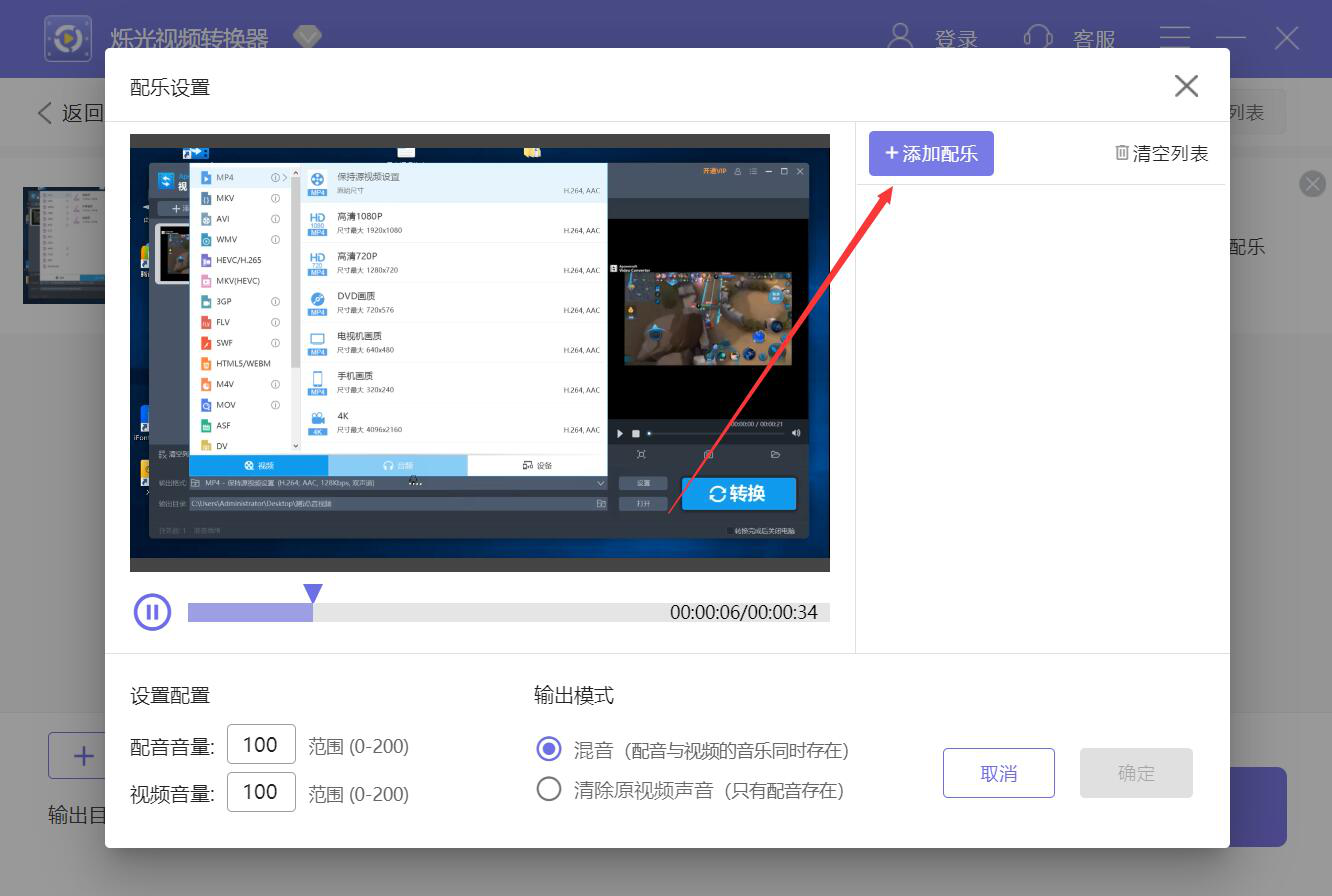
6、在烁光视频转换器弹出的窗口中,我们选择需要为视频添加的背景音乐文件,再点击“打开”按钮。
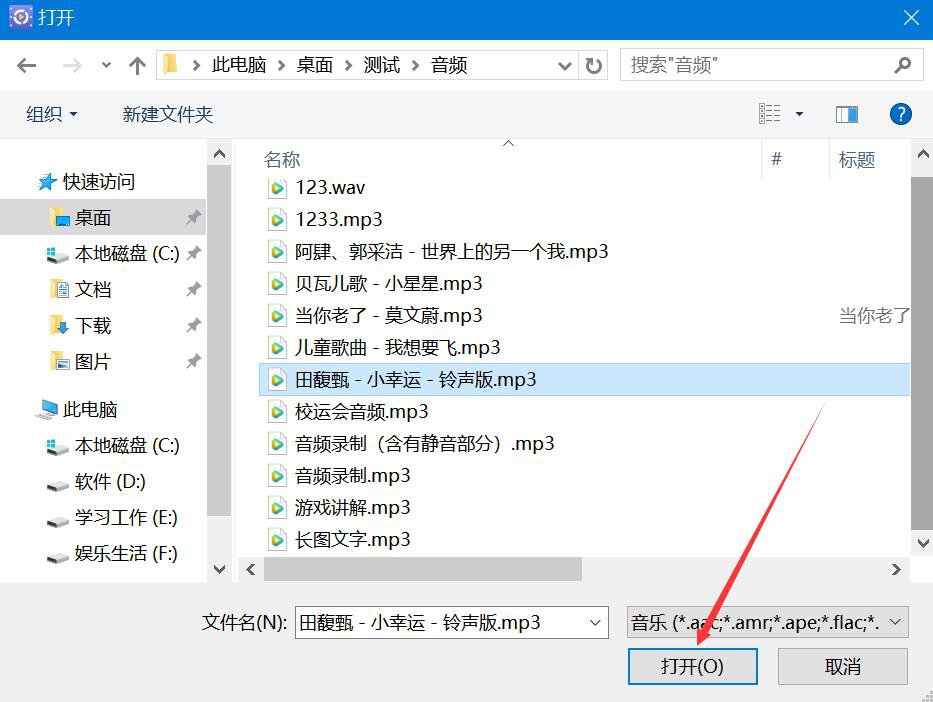
7、背景音乐成功导入后,我们点击窗口右下方的“确定”按钮。
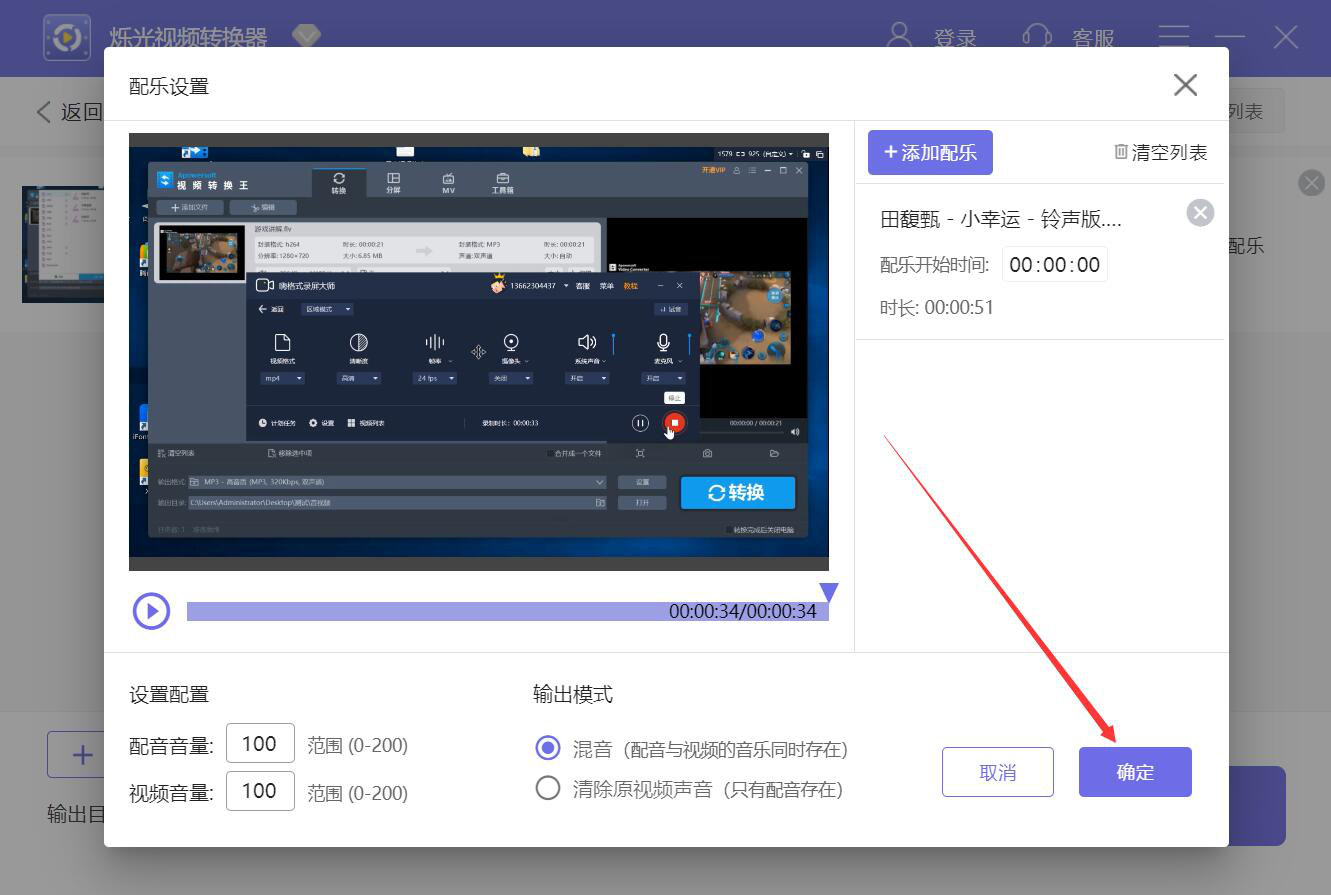
8.如果视频添加了背景音乐后的文件输出目录需要更改,就点击烁光视频转换器界面左下方的“选择”按钮。
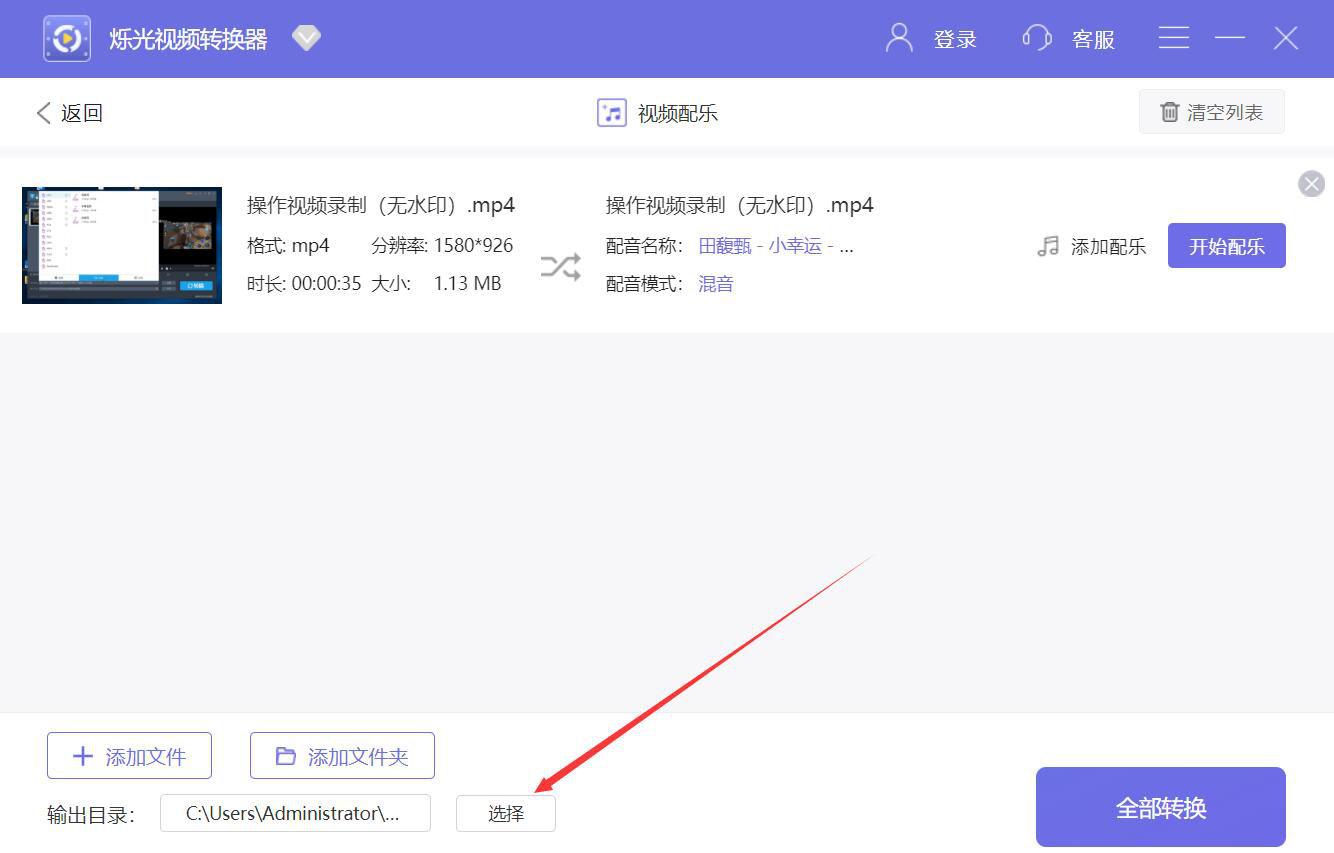
9、继续在烁光视频转换器弹出的窗口中,我们选择添加了背景音乐后的视频文件的保存路径,再点击“选择文件夹”按钮。
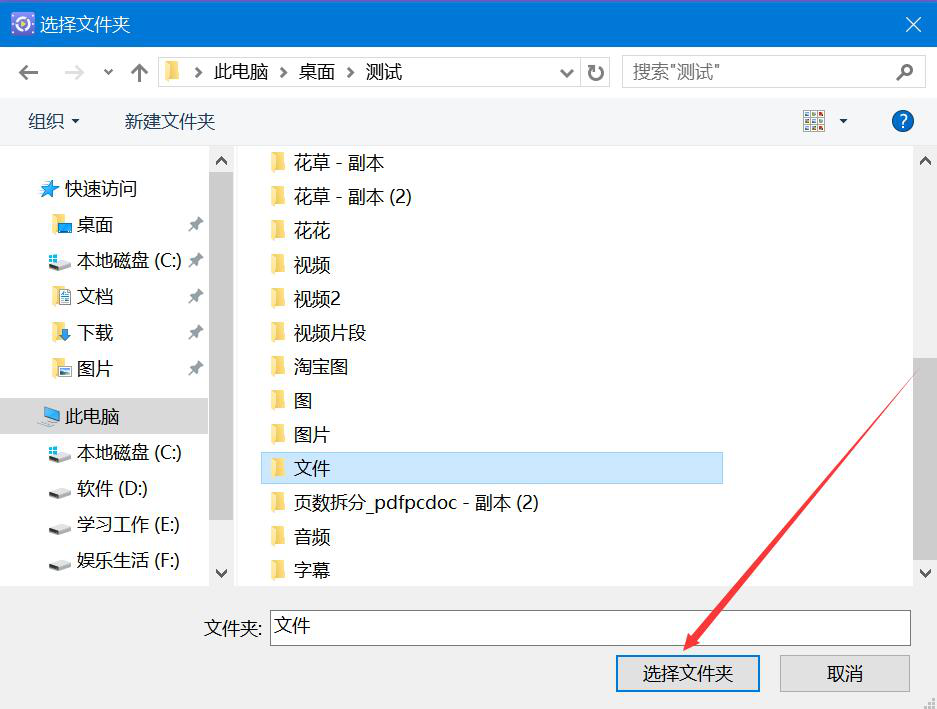
10、输出目录设置好了,我们点击“全部转换”按钮,烁光视频转换器便开始为视频添加背景音乐。
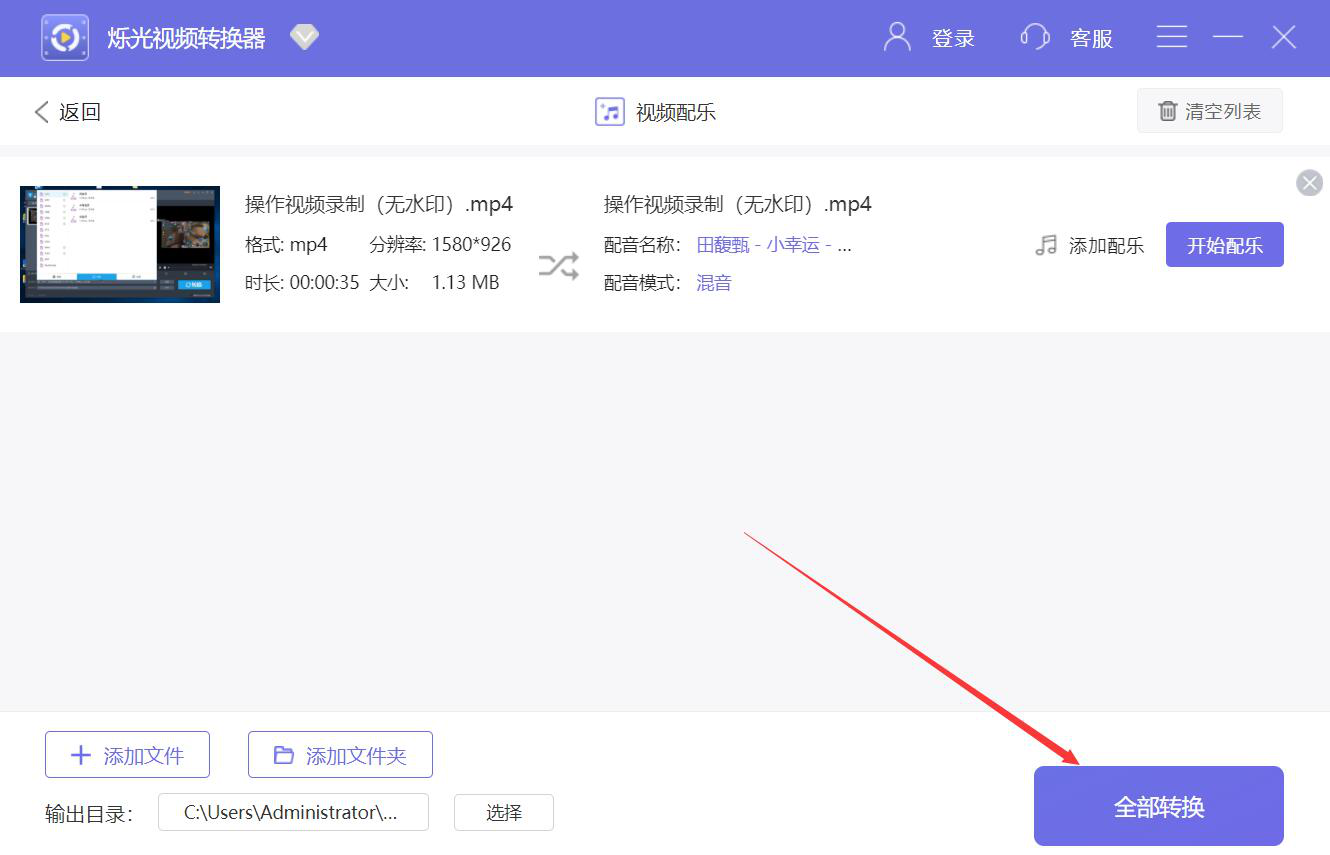
11、最后,当视频文件中的状态显示100%时,则说明烁光视频转换器成功地为视频添加了背景音乐。我们点击“打开”按钮,便可以观看处理好的视频文件了。
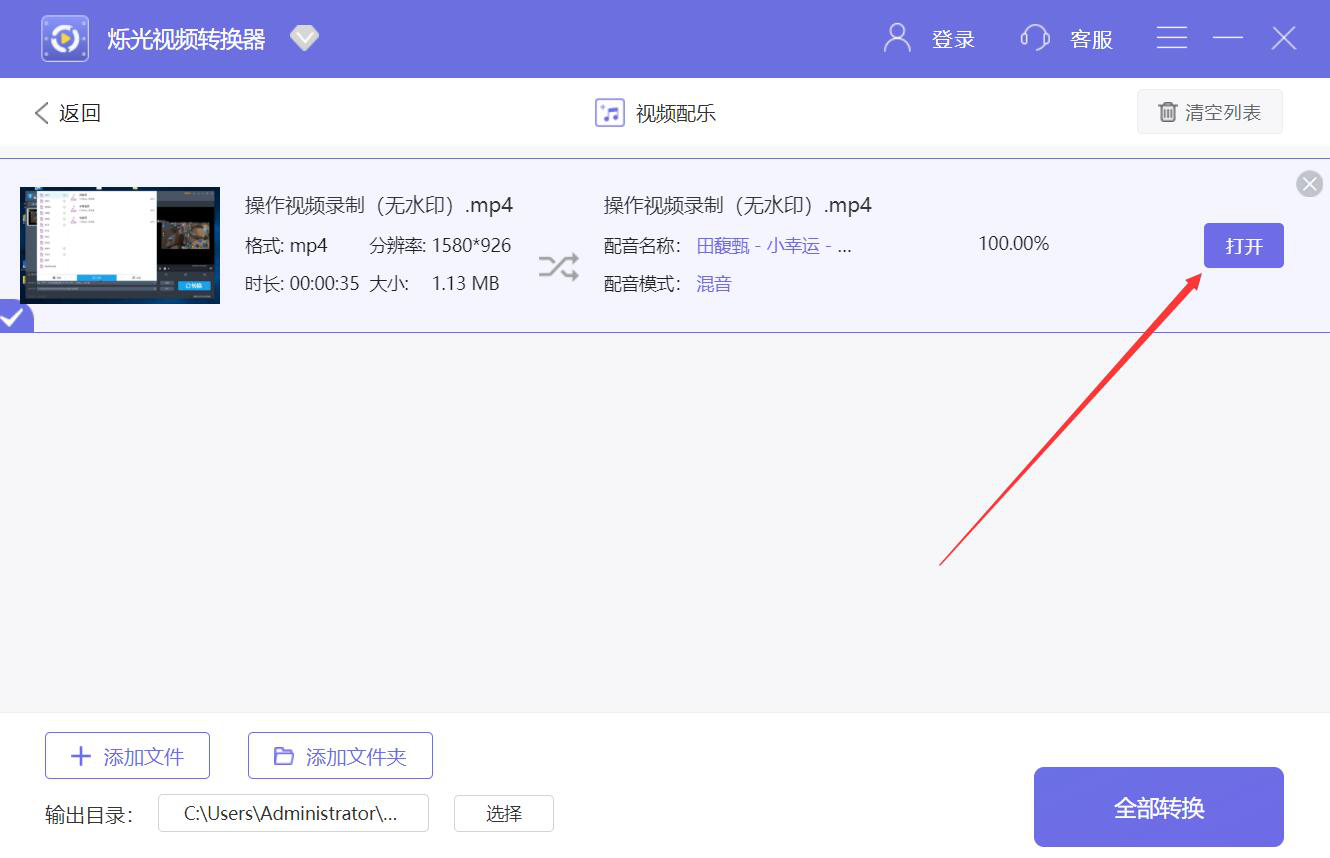
如果视频文件有画质有声音,比较单调,不太能触动观影者的情绪,就可以使用烁光视频转换器为视频添加背景音乐,让视频作品变得更加优秀。